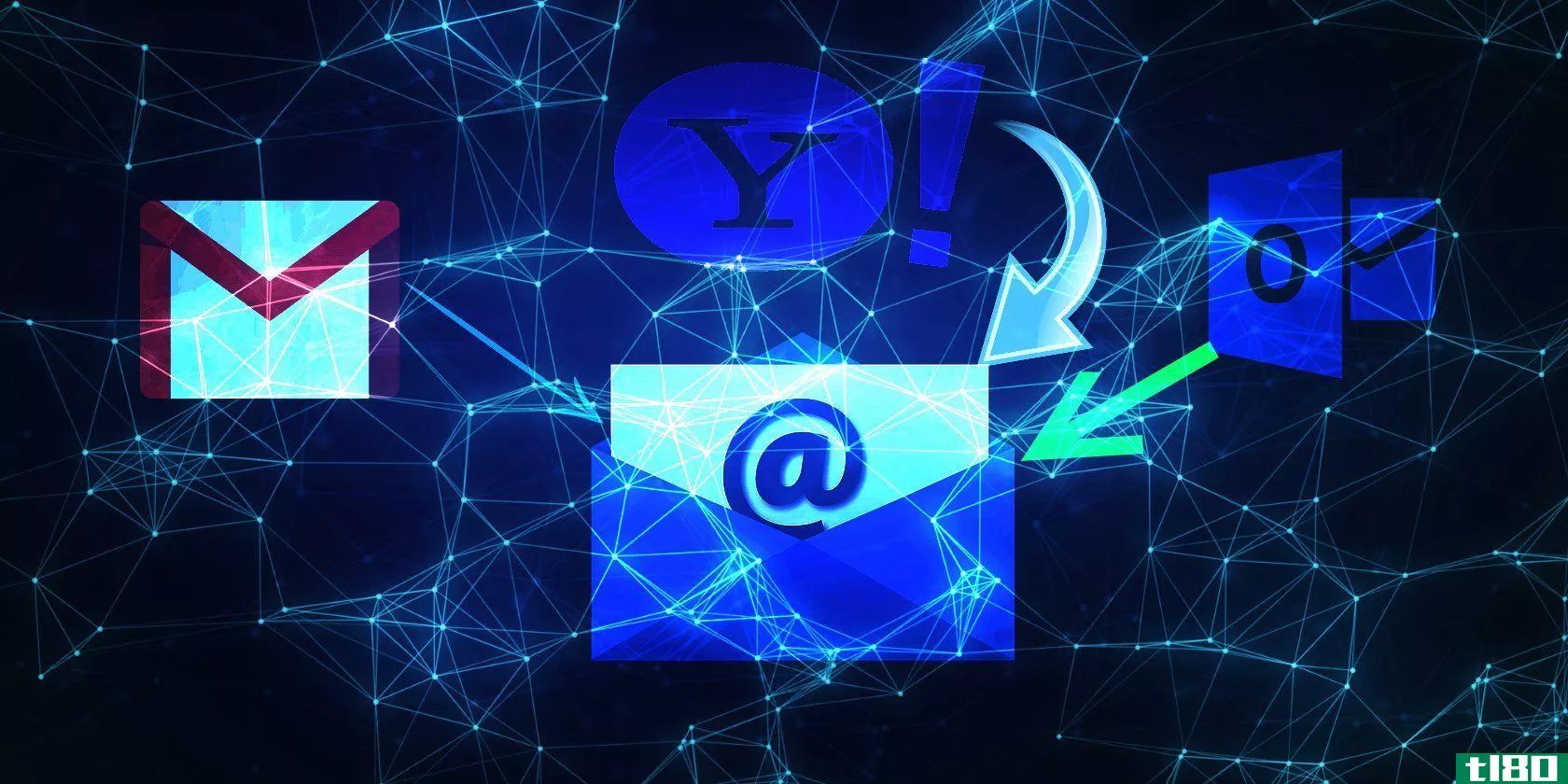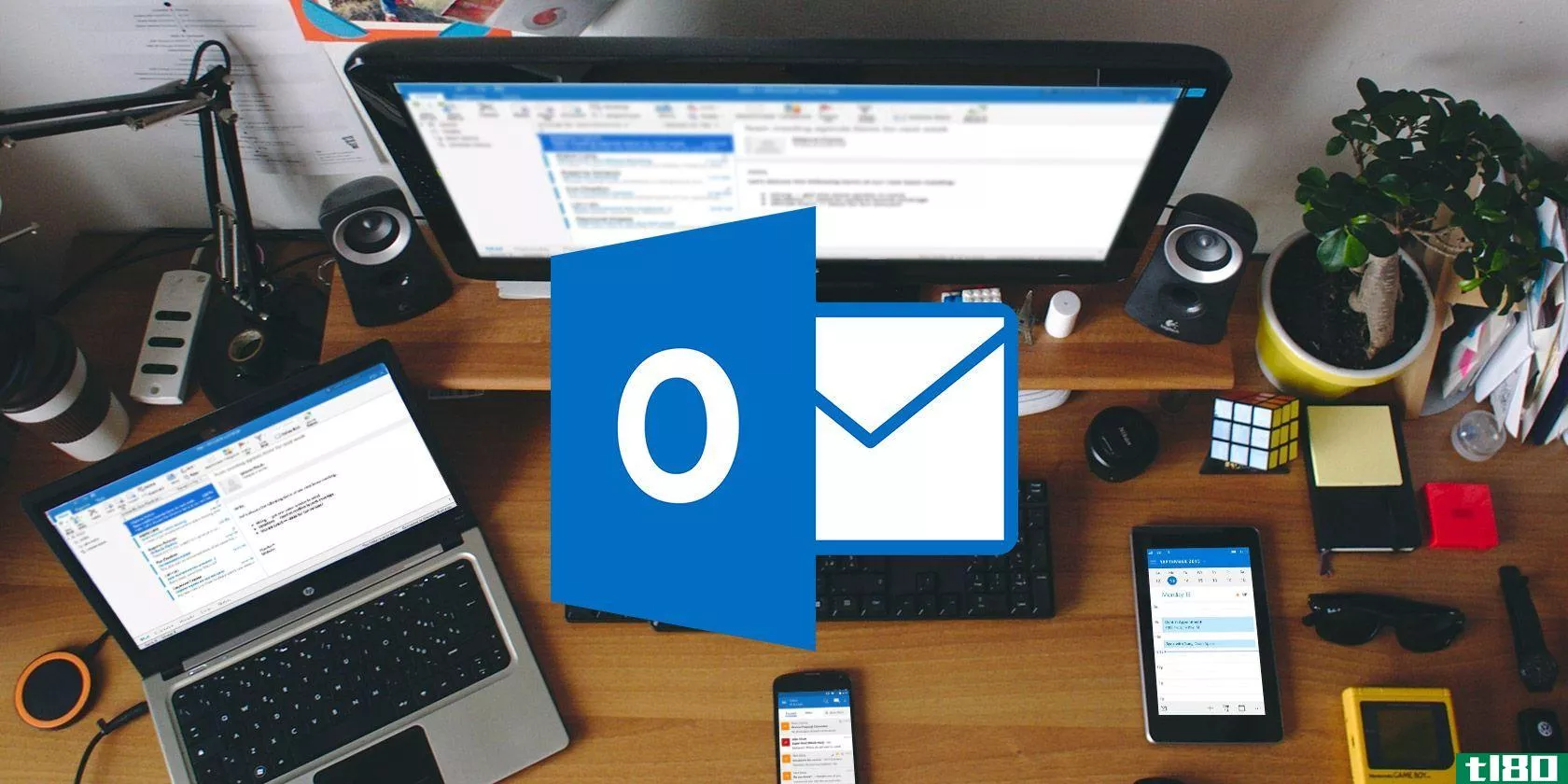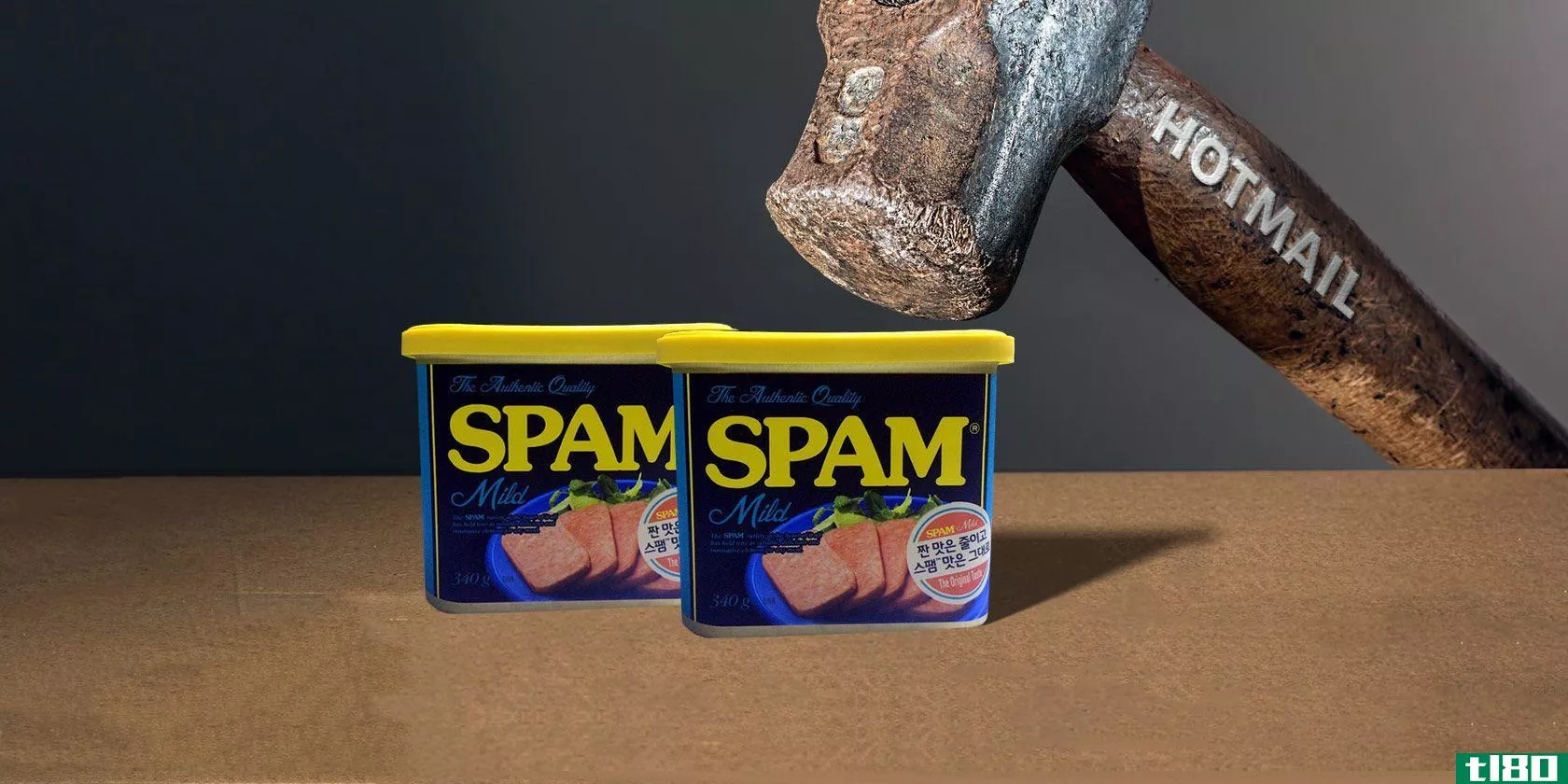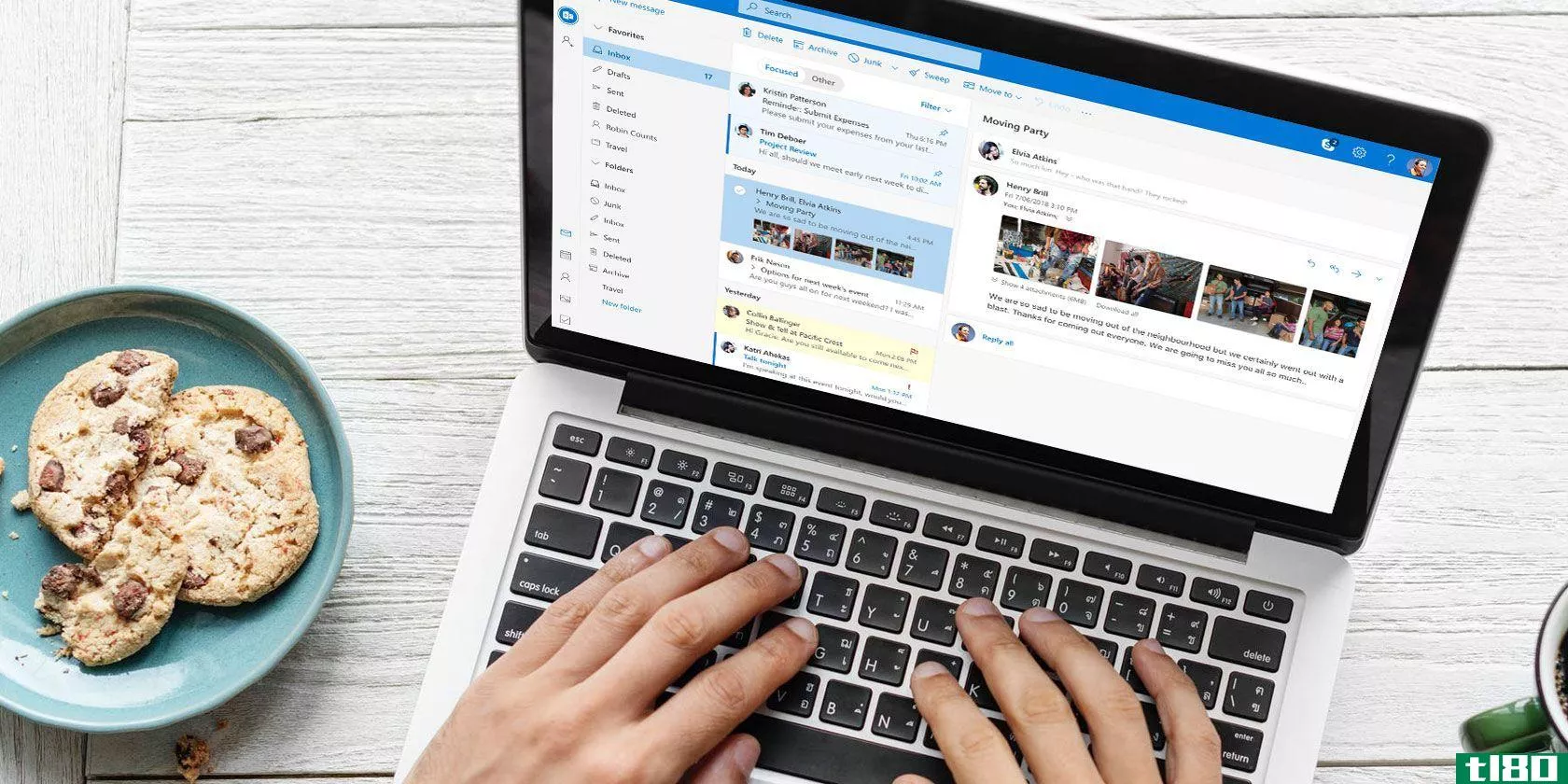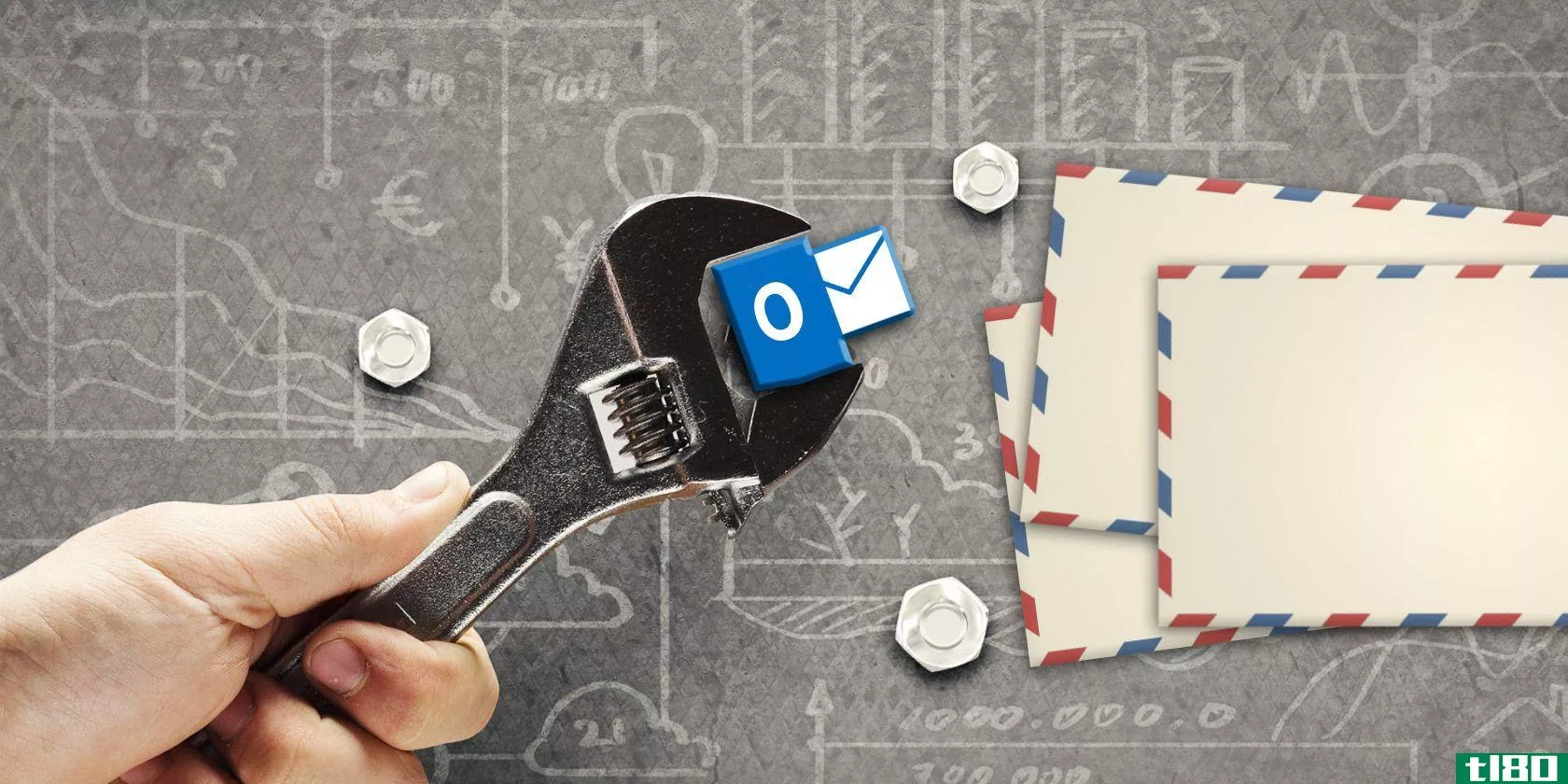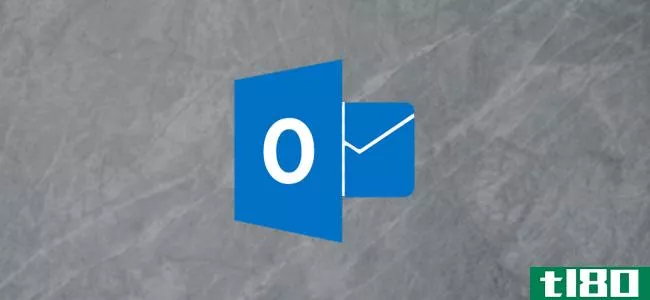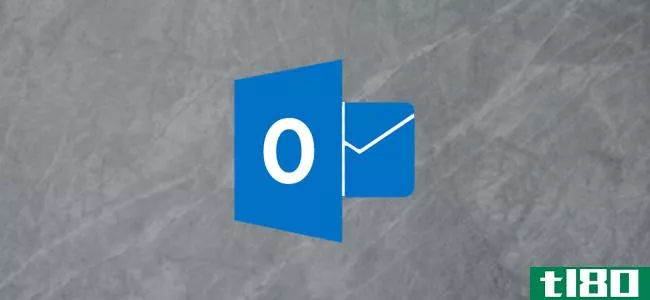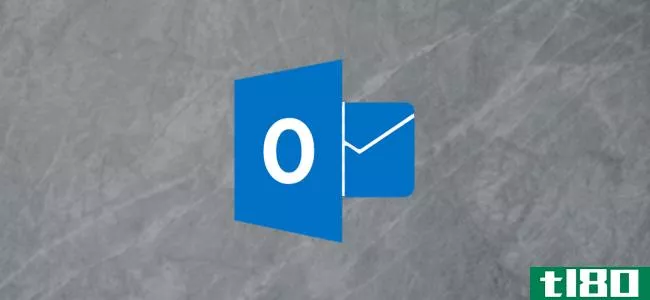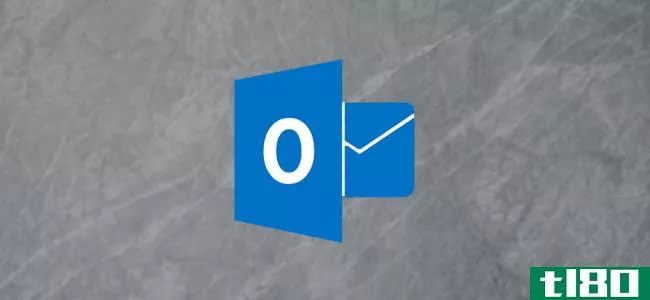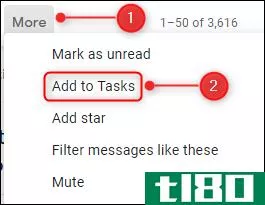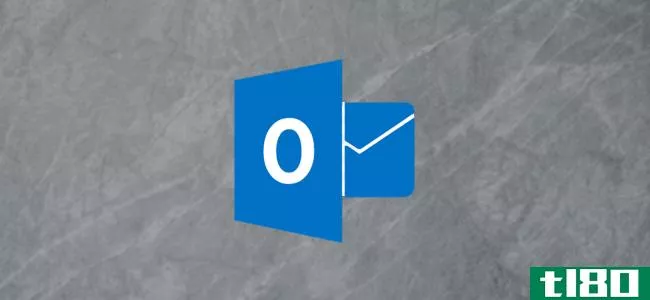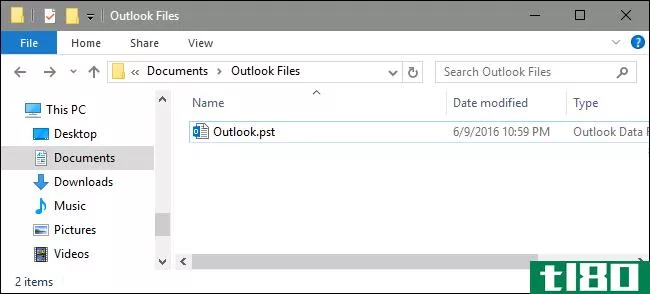像老板一样管理您的microsoft outlook电子邮件收件箱
不要让你的电子邮件收件箱拖累你。
Outlook有很多优秀的功能,可以让您管理收件箱,让您可以更好地控制和节省时间。您可以使用规则和条件格式自动过滤电子邮件,使用快捷方式和搜索加快查找所需内容,并使用垃圾邮件过滤器清除所有垃圾邮件。我们将向您展示如何最好地利用Outlook的生产力工具。
如果您在管理Outlook收件箱时有自己的建议可供分享,请务必在评论中告知我们。
有章可循
Outlook中的规则非常强大,可以为您节省大量管理收件箱的时间。收件箱中的任何邮件都将遵守您概述的规则。例如,您可以将来自经理的任何消息标记为标记并播放声音。或者,您可以将包含关键字“新闻稿”的任何邮件移动到垃圾箱中。
要开始,请从顶部功能区中选择“常用”选项卡,然后选择“规则”>;创建一个规则。如果您选择了一封电子邮件,那么您会注意到一些字段是预先填充的,但是您可以根据需要更改这些字段。
要真正实现规则的自定义,您需要单击“高级选项…”。。。在这里,您可以设置必须满足的任意数量的条件,以及与这些条件匹配的消息的情况。
有关创建和管理规则的完整指南,请阅读我们的《让Outlook规则管理您的收件箱》指南。
掌握捷径
如果你想高效地管理你的收件箱,那么你需要掌握所有可用的键盘快捷键。
最好的方法之一是按Alt+H,然后按相应的键高亮显示功能区。其他示例包括Ctrl+E以跳转到搜索框,Ctrl+1--6以在不同视图(如邮件、日历和联系人)之间移动,以及Insert以标记消息。
当然,这些只是表面现象。有关更全面的列表,请务必浏览我们的Outlook键盘快捷键指南。
使用垃圾过滤器和杂物文件夹
垃圾邮件是收件箱的祸根。不要浪费时间去寻找你想读的电子邮件;相反,让Outlook使用垃圾过滤器和杂波功能来处理它。
垃圾过滤器具有不同的保护级别,具体取决于您希望它的严格程度。要更改设置,请转到功能区中的“主页”选项卡,然后选择“垃圾”>;垃圾邮件选项。。。
在这里,您可以选择“低”来过滤明显的垃圾邮件,选择“高”来捕获最多的垃圾邮件,但也有可能捕获一些正常的电子邮件,或者选择“安全列表”,只接收您批准的发件人的邮件。
在同一窗口中,使用“安全发件人”和“阻止发件人”选项卡分别列出您希望接收和不希望接收的电子邮件地址或域。
Office 365 for Business用户还可以使用一种称为“杂乱”的新功能。通过分析发件人、邮件内容和您的阅读习惯,Outlook会将某些电子邮件从您的收件箱文件夹移开,并使其变得杂乱无章。您可以通过右键单击邮件并选择移动>;来手动将电子邮件移动到混乱状态,并帮助系统学习;进入混乱状态。
默认情况下会启用杂波,但您可以通过Outlook的web版本将其关闭。单击中心距图标并导航到选项>;邮件>;自动处理>;杂波并取消选中标识为杂波的单独项目,然后单击保存。
如果您想了解更多垃圾邮件过滤技巧,请阅读我们关于如何避免Outlook垃圾邮件的指南。
使用参数搜索
如果你愿意的话,你完全可以不用整理你的收件箱,只需使用Outlook中强大的搜索功能。使用电子邮件列表顶部的“即时搜索”框,您可以通过从“当前邮箱”下拉列表中选择它来搜索所有文件夹和邮箱。
在搜索框内,您只需开始键入一些内容,Outlook就会尝试在任何字段中找到它,如发件人姓名、主题或邮件正文。您可以通过使用逻辑运算符(如AND、OR、AND和NOT)来获得更具体的结果。您还可以使用诸如from、subject和received等参数,后跟冒号和术语。可以在相关的Outlook支持页面上查看这些内容的完整列表。
在搜索框中单击将打开功能区上的“搜索”选项卡,从中可以从界面中选择这些参数中的许多参数。
具有条件格式的flair
条件格式允许您将特定样式应用于符合一组规则的邮件。例如,您可以更改一周前收到的电子邮件的字体颜色,或者将包含关键字的电子邮件放入类别中。
要设置条件格式,请导航到功能区中的“视图”选项卡,然后单击“视图设置”>;条件格式化。。。单击“添加”创建新规则,为其命名,并根据需要设置字体。准备好后,单击条件。。。
正是从这个窗口,您可以磨练规则的更精细细节。例如,使用From。。。指定规则将应用于的发件人或基于日期应用的时间。请务必查看其他选项卡,如“更多选项”和“高级”,前者允许您设置颜色类别。
完成后,单击“确定”,然后再次单击“确定”。有关所有这些的更多信息,请阅读我们关于使用条件格式标记电子邮件的指南。
召回已发送的电子邮件
你是否曾经发送过一封你希望可以撤销的电子邮件?这是可能的。您需要使用Exchange帐户,并且收件人必须位于同一台服务器上。此外,如果原始电子邮件已被读取或移动到另一个文件夹,则召回将失败。
若要尝试召回,请转到“已发送邮件”并打开要召回的邮件。选择顶部功能区上的“消息”选项卡,然后在“移动”组中单击“操作”,然后调用此台面。。。
在打开的新窗口中,决定要采取的操作。删除此邮件的未读副本以从收件人的收件箱中删除该电子邮件,或删除未读副本并替换为新邮件以发送新电子邮件代替原始邮件。
勾选“告诉我每个收件人的召回成功或失败”将向您发送一封电子邮件,让您知道每次召回尝试的结果,您可以通过单击功能区中的跟踪图标查看该结果的摘要。
准备好尝试并调用消息后,单击“确定”。有关此过程的更多信息,以及召回的所有因素和其他选择,请查看我们的电子邮件召回指南。
管理你的收件箱
据估计,每天发送2050亿封电子邮件。谢天谢地,这些邮件中只有一小部分会进入你的收件箱,但即使是通过这些邮件也常常很麻烦。请务必使用我们的所有技巧,成为收件箱管理方面的专家。
你还想知道更多很棒的Outlook提示吗?如果是这样,请通过我们的10条掌握Outlook的快速提示和6种增强Outlook工作流程的方法进一步了解您的知识。你很快就会成为一名电子邮件向导。
你用什么方法来控制你的收件箱?您是否希望在Outlook中添加任何功能?
Subscribe to our newsletter
Join our newsletter for tech tips, reviews, free ebooks, and exclusive deals!
Click here to subscribe
- 发表于 2021-08-05 11:16
- 阅读 ( 142 )
- 分类:互联网
你可能感兴趣的文章
见解(outlook)和hotmail(hotmail)的区别
...比,Outlook是一个更新的版本,Outlook可以作为域名和桌面电子邮件客户端来使用,而Hotmail只是微软拥有的域名。 电子邮件已经成为我们生活中不可或缺的一部分。我们通过基于web的界面或桌面电子邮件客户端访问电子邮件。这...
- 发布于 2020-10-28 08:18
- 阅读 ( 773 )
保护outlook电子邮件和microsoft帐户安全的10个技巧
如果你使用Outlook.com(以前是Hotmail)对于电子邮件,您必须妥善地保护它。毕竟,你的电子邮件是一个门户,几乎所有你做的在线。 ...
- 发布于 2021-03-11 20:44
- 阅读 ( 507 )
将您的电子邮件帐户合并到一个收件箱中:以下是方法
处理好几个电子邮件收件箱可能会很麻烦。幸运的是,所有主要的电子邮件提供商——Gmail、Outlook和Yahoo——都允许您将电子邮件帐户合并到一个收件箱中,以便在web上的一个地方发送和接收电子邮件。 ...
- 发布于 2021-03-13 02:17
- 阅读 ( 459 )
如何从任何平台访问microsoft outlook电子邮件
您可以通过多种方式访问Microsoft Outlook电子邮件。这意味着你可以随时更新,从任何地方发送消息,并且永远不会错过重要的电子邮件。 ...
- 发布于 2021-03-17 09:31
- 阅读 ( 318 )
如何永远告别hotmail垃圾邮件
未经请求的电子邮件是一个巨大的痛苦。不管你刚刚注册了一些不明智的东西,或者你的细节是从泄露中传播的,或者你的电子邮件地址被**,垃圾邮件都会出现。 ...
- 发布于 2021-03-17 18:58
- 阅读 ( 687 )
如何在microsoft outlook中设置gmail
要在Microsoft Outlook中访问您的Gmail电子邮件吗?将Gmail添加到Outlook很容易。我们将向您展示实现这一点的关键Gmail和Microsoft Outlook设置。 ...
- 发布于 2021-03-18 12:19
- 阅读 ( 286 )
如何删除outlook或hotmail帐户
偶尔,在任何电子邮件地址的生命中都会有一段时间,它需要被搁置。可能是因为垃圾邮件太多或者用户名不够专业,或者你刚刚决定换一个新的电子邮件提供商。 ...
- 发布于 2021-03-20 06:22
- 阅读 ( 400 )
如何在outlook中存档电子邮件
归档电子邮件是保持收件箱整洁的最好方法之一。如果您想在Outlook中执行此操作,那么您很幸运。outlookforweb和outlookfordesktop都可以让您轻松地存档电子邮件。 ...
- 发布于 2021-03-26 23:43
- 阅读 ( 229 )
如何修复常见的microsoft outlook问题:7个尝试提示
无法访问Outlook上的电子邮件帐户可能是一场灾难。很难解决Outlook问题,因为错误消息可能含糊不清或不存在。 ...
- 发布于 2021-03-30 19:08
- 阅读 ( 423 )
如何在microsoft outlook中打开pst文件
如果您想从备份文件中检索一封电子邮件,那么将整个电子邮件文件导入到Outlook是一项耗时的工作。下面介绍如何在Microsoft Outlook中打开PST文件并浏览内容,无需导入。 将电子邮件备份到PST文件是创建长期电子邮件存档并节省...
- 发布于 2021-03-31 20:53
- 阅读 ( 366 )